dispositivo de sierra Sony PlayStation 4 Mejoras significativas desde la última generación y ahora puedes grabar tu juego sin necesidad de hardware adicional. Honestamente, grabación más larga Jugando en PS4 De hecho, se explica por sí mismo, pero aún debe configurarlo primero. Además, hay algunas características interesantes que vamos a descubrir, así que veamos cómo registrarse Jugando en PS4.

Graba un video mientras juegas en PS4
Soporta PS4 Grabación de pantalla incorporada de hasta 720p en PS4 y 1080p en PS4 pro que se puede compartir con otras personas a través de las redes sociales o grabando en una unidad USB. A diferencia de tomar capturas de pantalla en PS4, las teclas de acceso directo de grabación de video se han arreglado y puede comenzar a grabar presionando el botón COMPARTIR dos veces en consola ps4 Y termina la grabación presionando el botón COMPARTIR nuevamente dos veces. Tu juego se graba y guarda en la galería de capturas donde puedes compartir, recortar y eliminar el archivo.

¿Qué pasa si olvidaste registrar tu juego?
PS4 te permite Guarde videos incluso si no los grabó en primer lugar. PS4 guarda automáticamente una grabación de tu juego hasta que presionas el botón de grabación o comienzas tu camino a otro juego. El clip en realidad no se guarda en su disco duro y se reemplaza constantemente por nuevas instantáneas de su juego más reciente.
Para guardar el juego grabado automáticamente, solo tiene que abrir el menú Compartir vista presionando el botón COMPARTIR en consola ps4. Presione el botón cuadrado en la consola para guardar el clip en Capture Gallery.
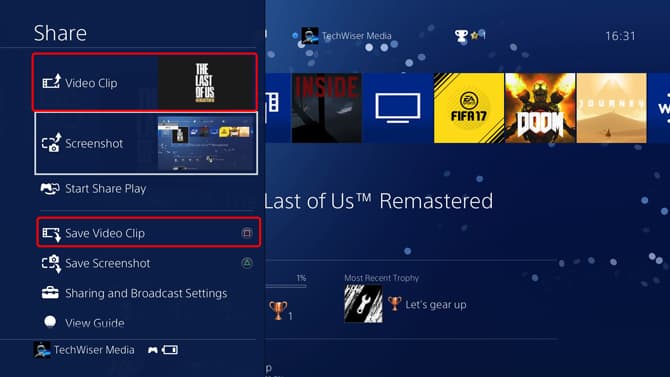
Ajustar la duración del videoclip
PS4 le permite grabar hasta 60 minutos de metraje mientras juega y guardar el archivo en PS4. A veces, es posible que no necesite una hora de video, por lo que puede limitar el tiempo de grabación entre 30 segundos y 60 minutos. Sin embargo, si necesita grabar durante un período más largo, puede transmitir a Twitch o YouTube; y configure Autoarchivar en su cuenta. Al hacerlo, se guardará toda la transmisión cuando se detenga la transmisión.
- Grabación de PS4 hasta 720p 30fps
- PS4 Pro graba hasta 1080p 30fps
Además, puede usar la tarjeta de captura para obtener imágenes de 1080p de su PS4 normal. Algunas de estas tarjetas de captura pueden obtener hasta 60 fotogramas por segundo (a 720p), teniendo en cuenta que el juego puede alcanzar los 60 fotogramas.
Para ajustar la duración del video, vaya a Compartir y transmitir, seleccione la duración del video y establezca un límite de tiempo.
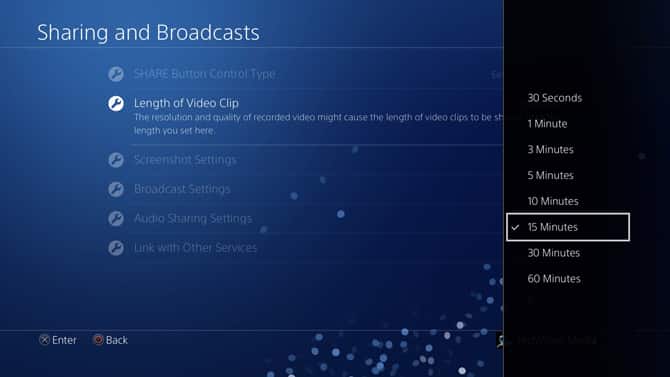
Agrega tu comentario al videoclip
PS4 tiene una consola nueva y puedes conectar un auricular con cable directamente con controlador PS4 Y chatea con tu compañero de juego. Si crea videos, puede incluir su voz a través del micrófono en los videos mientras graba. Esto te permitirá jugar y comentar simultáneamente y te ahorrará mucho tiempo.
Para habilitar el audio del micrófono en videos grabados, vaya a Configuración de uso compartido de transmisión y seleccione Configuración de uso compartido de audio. Marca la casilla "Incluir audio de micrófono en videos".
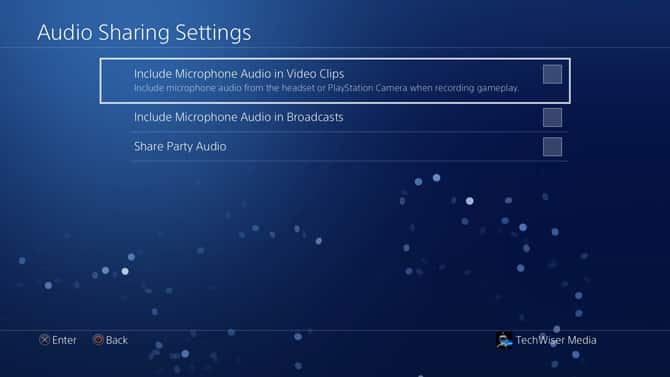
recortar vídeos
Ahora que ha tomado los videos, probablemente también haya grabado algunas tomas adicionales que no necesariamente necesita. Puede recortar videos directamente en Capture Gallery sin preocuparse por quedarse sin espacio en su consola.
Para cortar un video, vaya a la galería y seleccione el clip que desea cortar. Presione el botón Opciones en la consola para abrir una lista de opciones. Seleccione "Recortar" de las opciones a la derecha.
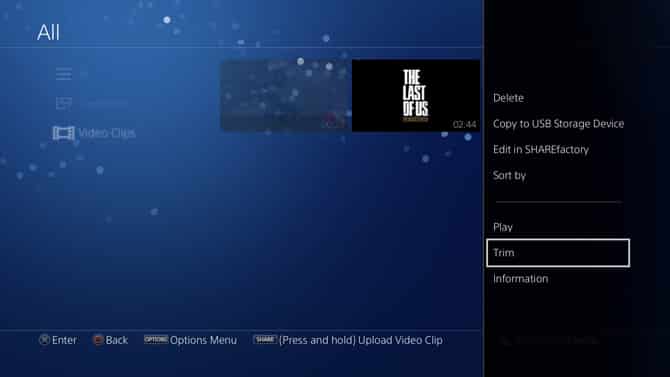
El editor se cargará y mostrará la siguiente pantalla. Puede recortar su videoclip en 3 simples pasos. Seleccione el punto de inicio, configure el punto final y presione OK.
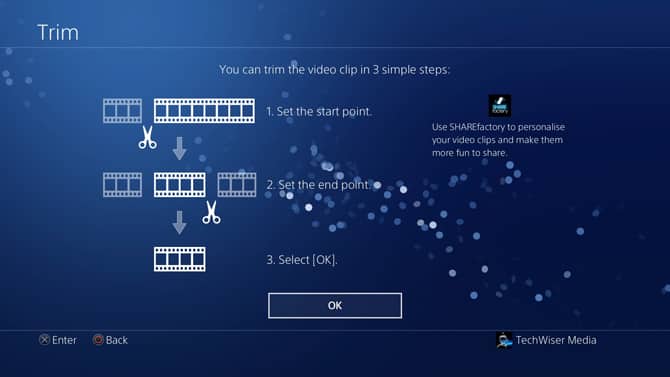
Para recortar con precisión su video, puede dividir los intervalos en divisiones más cortas como un segundo. Esto le permite seleccionar fácilmente un punto de inicio y final.
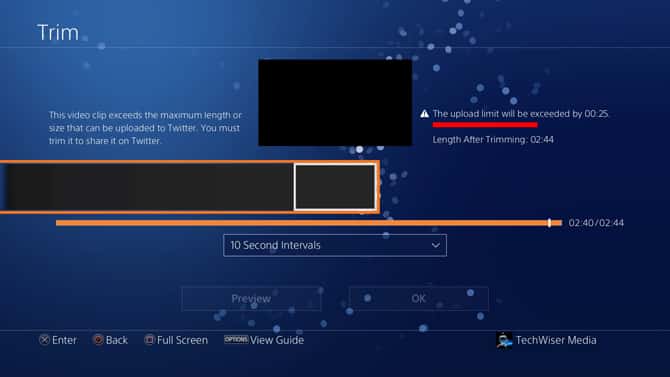
Para seleccionar un punto de partida, desplácese por la línea de tiempo con las teclas de flecha. Presione la X en el cuadro donde desea el punto de inicio. También puede hacer lo mismo para establecer el punto final. A continuación, presione el botón OK en la pantalla para finalizar su selección.
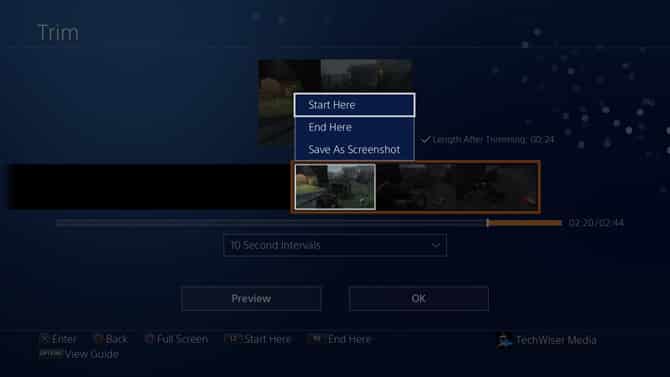
Aparecerá una pantalla de advertencia que le indicará que reducirá el tamaño del archivo original o que puede crear una nueva versión modificada. Seleccione cualquiera de las opciones para crear el video recortado. La opción Sobrescribir elimina el archivo original mientras que Guardar como nueva copia crea un video recién cortado y lo guarda en la Galería de capturas.
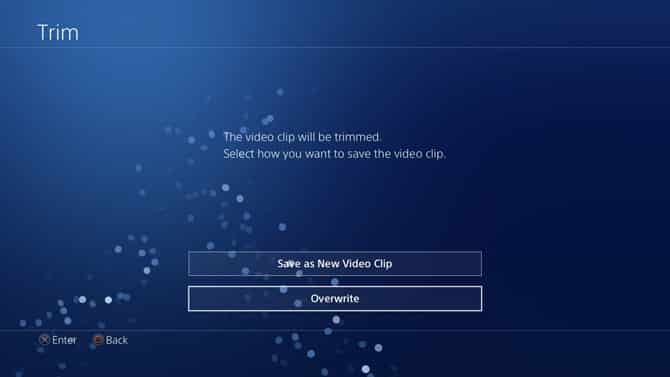
Guardar videos en la unidad USB
Puede copiar capturas de pantalla tomadas en PS4 a una unidad USB. Primero, ve a la Galería de capturas y presiona el botón Opciones en PS4. Aparecerá una lista de acciones, seleccione "Copiar a dispositivo de almacenamiento USB".
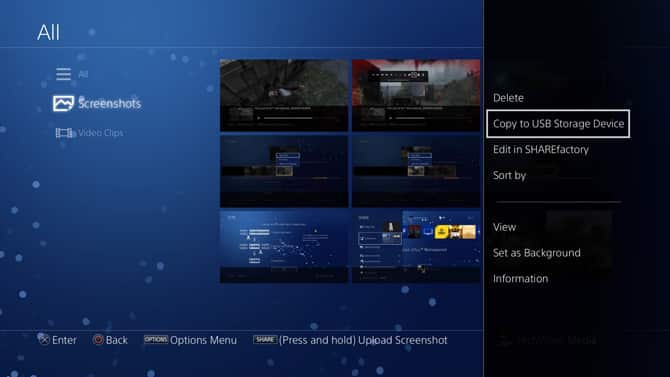
Todos sus archivos se copiarán en la unidad flash y podrá quitar la unidad y transferir los archivos a una computadora o teléfono inteligente.
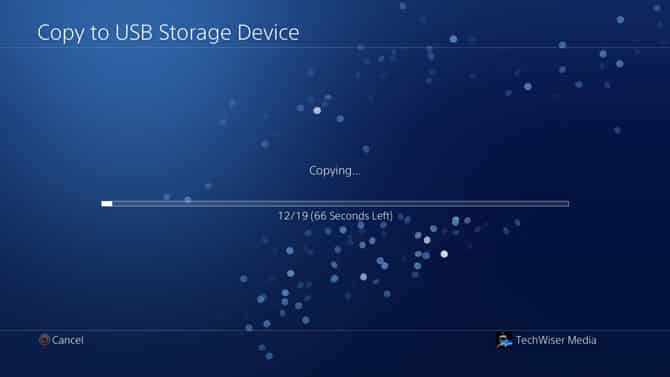
Compartir vídeos
No necesariamente necesita copiar archivos a una unidad USB, también puede compartir archivos en Facebook, YouTube, Twitter, etc. directamente desde la aplicación. Ahorra mucho tiempo y sin ningún paso adicional.
Para compartir un video, vaya a Capture Gallery y seleccione su video. Mantenga presionado el botón COMPARTIR en el controlador para cargar el video.
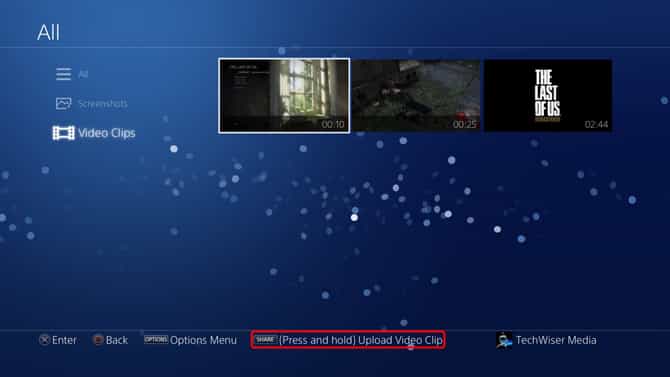
Se le pedirá que seleccione un canal de redes sociales. Seleccione un canal apropiado y presione X para continuar.
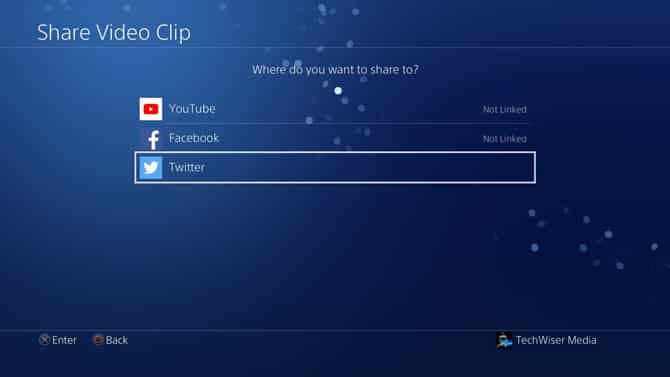
Puede agregar un comentario, reproducir el clip para ver si está listo y si requiere algún recorte y edición adicional, el botón está allí para que pueda hacerlo fácilmente. Haga clic en el botón Compartir para publicar su video en línea.
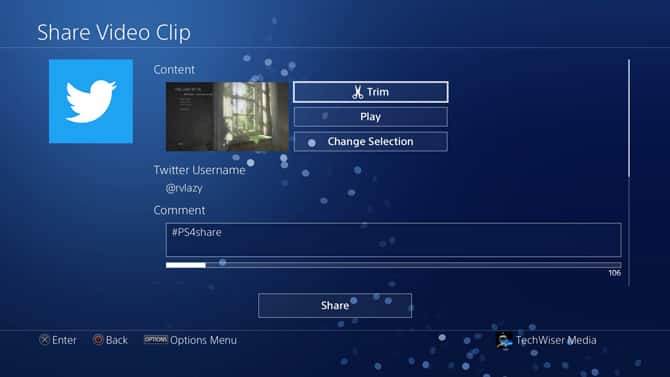
Graba un video mientras juegas en PS4
Esta fue una forma rápida de grabar videos en PS4 disponible. La función es intuitiva y puede personalizar configuraciones como la duración del videoclip, teclas de acceso rápido, etc. Me gustó mucho la función de grabación automática que siempre guarda el último clip de tu juego en caché y te permite capturar momentos automáticos sin problemas. También puede agregar audio de micrófono al clip si está comentando sus videos. Si tiene algún problema mientras graba su juego, puede enviar un comentario a continuación.







